IntelliSense no Visual Studio
O IntelliSense é uma ajuda de preenchimento de código que inclui inúmeras funcionalidades: Listar Membros, Informações do Parâmetro, Informações Rápidas e Completar Palavra. Essas funcionalidades ajudam você a aprender mais sobre o código que está usando, a manter o acompanhamento dos parâmetros que está digitando e a adicionar chamadas a métodos e propriedades pressionando apenas algumas teclas.
Vários aspectos do IntelliSense são específicos do idioma. Para obter mais informações sobre o IntelliSense para diferentes idiomas, consulte os tópicos listados na seção Conteúdo relacionado.
Listar Membros
Uma lista de membros válidos de um tipo (ou namespace) aparece depois que você digita um caractere disparador (por exemplo, um ponto (.) no código gerenciado ou :: em C++). Se você continuar a digitar caracteres, a lista será filtrada para incluir somente os membros que começam com esses caracteres ou aqueles em que o início de qualquer palavra do nome começar com esses caracteres. O IntelliSense também realiza a correspondência de "palavras concatenadas", para que você possa digitar apenas a primeira letra de cada palavra concatenada no nome do membro para ver as correspondências.
Após selecionar um item, você poderá inseri-lo em seu código pressionando Tab ou inserindo um espaço. Se você selecionar um item e digitar um ponto, o item aparecerá seguido pelo ponto, que abrirá outra lista de membros. Ao selecionar um item, mas antes de inseri-lo, você obtém a Informação Rápida do item.
Na lista de membros, o ícone à esquerda representa o tipo do membro, como namespace, classe, função ou variável. A lista pode ser muito longa, de modo que você pode pressionar PgUp e PgDn para mover para cima ou para baixo na lista.
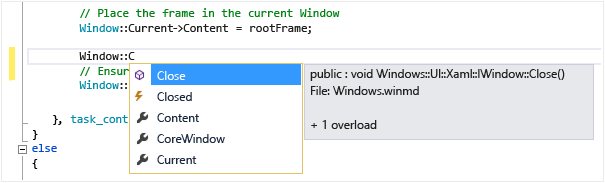
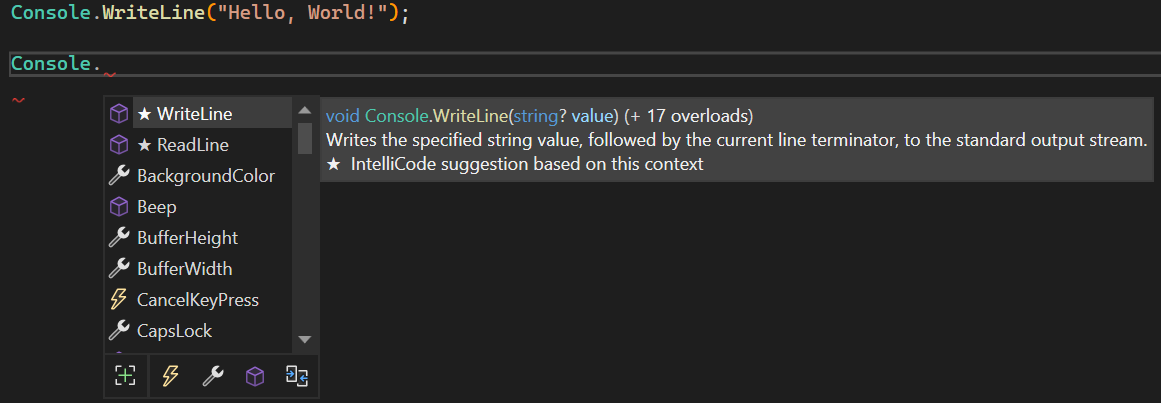
Invoque o recurso Listar Membros manualmente digitando Ctrl+J, escolhendo Editar>IntelliSense>Listar Membros ou escolhendo o botão Listar Membros na barra de ferramentas do editor. Quando é invocada em uma linha em branco ou fora de um escopo reconhecível, a lista exibe símbolos no namespace global.
Para desativar Listar Membros por padrão (para que ele não seja exibido, exceto se invocado especificamente), acesse Ferramentas>Opções>Editor de Texto>Todas os idiomas e desmarque Listar membros automaticamente. Se você deseja desligar Listar Membros somente para uma linguagem específica, vá para as configurações Gerais dessa linguagem.
Você também pode alterar para o modo de sugestão, no qual apenas o texto que você digita é inserido no código. Por exemplo, se você inserir um identificador que não está na lista e pressionar a Guia, no modo de preenchimento, a entrada poderá substituir o identificador digitado. Para alternar entre o modo de preenchimento e o modo de sugestão, pressione Ctrl+Alt+Espaço ou escolha Editar>IntelliSense>Ativar/Desativar Modo de Preenchimento.
Você também pode alterar para o modo de sugestão, no qual apenas o texto que você digita é inserido no código. Por exemplo, se você inserir um identificador que não está na lista e pressionar a Guia, no modo de preenchimento, a entrada poderá substituir o identificador digitado. Para alternar entre o modo de conclusão e o modo de sugestão, pressione Ctrl+Alt+Espaço ou escolha Editar>IntelliSense>Alternar entre conclusão do IntelliSense automático e somente tabulação.
Informações de Parâmetro
Informações de Parâmetro fornecem informações sobre o número, os nomes e os tipos de parâmetros exigidos por um método, um parâmetro de tipo genérico de atributo (em C#) ou um modelo (em C++).
O parâmetro em negrito indica o próximo parâmetro que é necessário à medida que você digita a função. Para funções sobrecarregadas, use as teclas de direção Para Cima e Para Baixo para exibir informações de parâmetro alternativas para as sobrecargas de função.
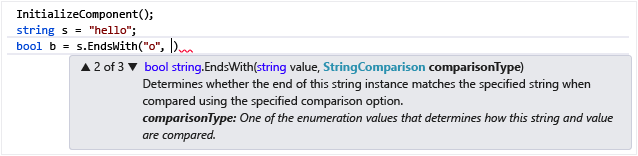

Quando você anota funções e parâmetros com comentários da Documentação XML, os comentários são exibidos como Informações do Parâmetro. Para obter mais informações, consulte Fornecer comentários de código XML.
Invoque a opção Informações do Parâmetro manualmente escolhendo Editar>IntelliSense>Informações do Parâmetro, pressionando Ctrl+Shift+Espaço ou escolhendo o botão Informações do Parâmetro na barra de ferramentas do editor.
Informação Rápida
Informação Rápida exibe a declaração completa de qualquer identificador no seu código.
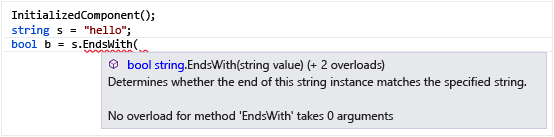
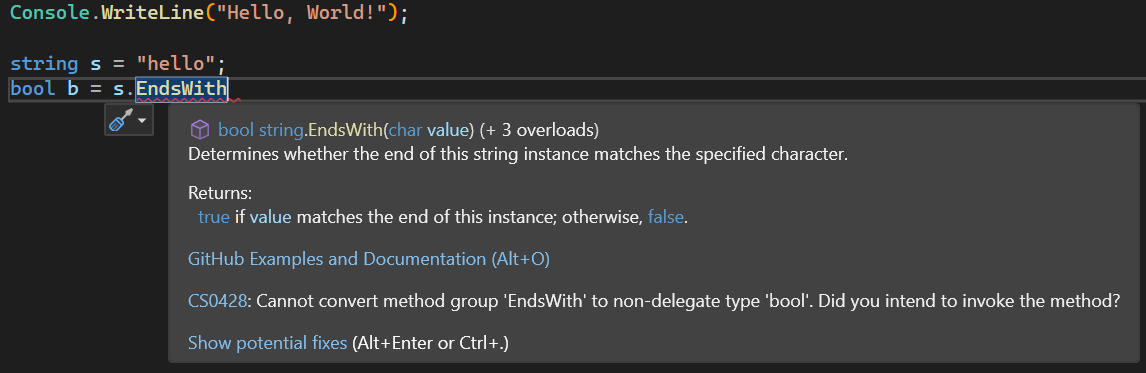
Quando você seleciona um membro na caixa Listar Membros, as Informações Rápidas também são exibidas.
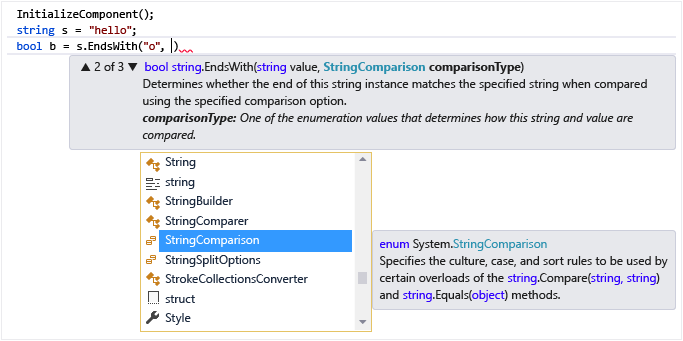
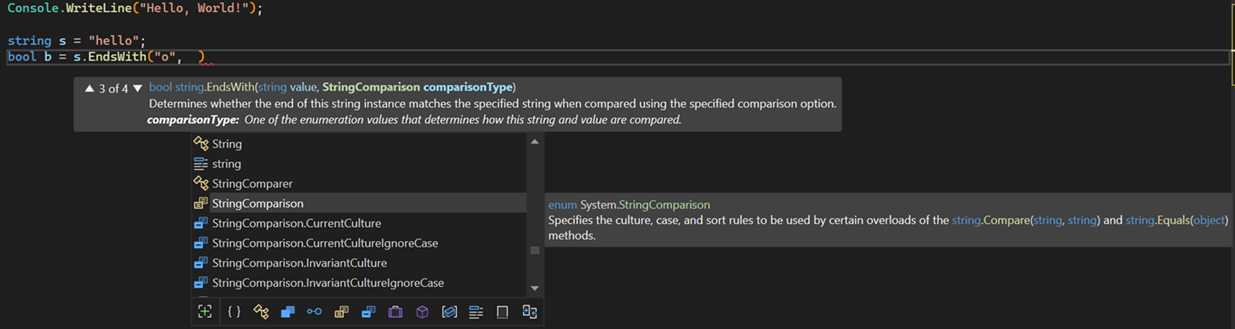
É possível invocar Informações Rápidas ao selecionar Editar>IntelliSense>Informações Rápidas, pressionar Ctrl+K, Ctrl+I ou escolher o botão Informações Rápidas na barra de ferramentas do editor.
Se uma função estiver sobrecarregada, o IntelliSense não poderá exibir informações de todos os formulários da sobrecarga.
É possível invocar desativar as informações rápidas para o código C++ ao navegar em Ferramentas>Opções>Editor de Texto>C/C++>Avançado e configurar as Informações Rápidas Automáticas para false.
Completar Palavra
Completar Palavra completa o restante de uma variável, um comando ou um nome de função uma vez que você tenha inserido caracteres suficientes para remover ambiguidades do termo. É possível invocar Completar Palavra ao selecionar Editar>IntelliSense>Completar Palavra, pressionar Ctrl+Espaço ou ao escolher o botão Completar Palavra na barra de ferramentas do editor.
Opções do IntelliSense
As opções do IntelliSense são ativadas por padrão. Para desativá-las, acesse Ferramentas>Opções>Editor de Texto>Todos os Idiomas e desmarque a seleção de Informações de Parâmetro ou Listar membros automaticamente se você não deseja usar o recurso Listar Membros.
Dica
Se você quiser alterar a aparência dos elementos da interface do usuário no Visual Studio, acesse Ferramentas>Opções>Ambiente>Fontes e Cores. Para obter mais informações sobre essas configurações e como interagir com elas, confira Caixa de diálogo de Opções, Fontes e Cores, Ambiente, Opções.
Ícones do IntelliSense
Os ícones no IntelliSense podem transmitir significado adicional com modificadores de ícone. Esses são estrelas, corações e cadeados sobrepostos ao ícone do objeto e que transmitem, respectivamente, os significados de protegido, interno ou privado.
| ícone | Acessibilidade | Descrição |
|---|---|---|
 |
Classe pública | O acesso não é restrito. |
 |
Classe protegida | O acesso é limitado à classe que os contém ou aos tipos derivados da classe que os contém. |
 |
Classe interna protegida | O acesso é limitado ao assembly atual ou aos tipos derivados da classe que os contém. |
 |
Classe interna | O acesso é limitado ao assembly atual. |
 |
Classe privada | O acesso é limitado à classe que o contém ou a tipos derivados da classe que o contém no assembly atual. (Disponível desde o C# 7.2.) |
Solução de problemas do IntelliSense
As opções do IntelliSense podem não funcionar como você espera em alguns casos.
O cursor está abaixo de um erro de código. Talvez não seja possível usar o IntelliSense se uma função incompleta ou outro erro existirem no código acima do cursor, pois o IntelliSense talvez não possa analisar os elementos do código. Você pode resolver esse problema comentando o código aplicável.
O cursor está em um comentário de código. Não será possível usar o IntelliSense se o cursor estiver em um comentário no arquivo de origem.
O cursor está em um literal de cadeia de caracteres. Não será possível usar o IntelliSense se o cursor estiver entre aspas em um literal de cadeia de caracteres, como no exemplo a seguir:
MessageBox( hWnd, "String literal|")
As opções automáticas estão desativadas. Por padrão, o IntelliSense funciona automaticamente, mas é possível desabilitar isso. Mesmo se o preenchimento automático de declaração for desabilitado, é possível invocar um recurso IntelliSense.